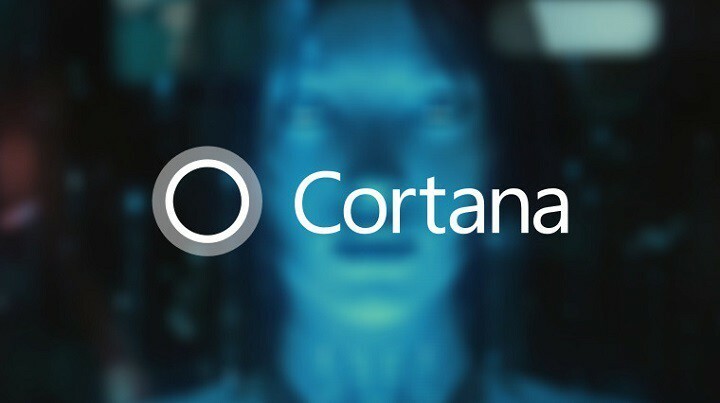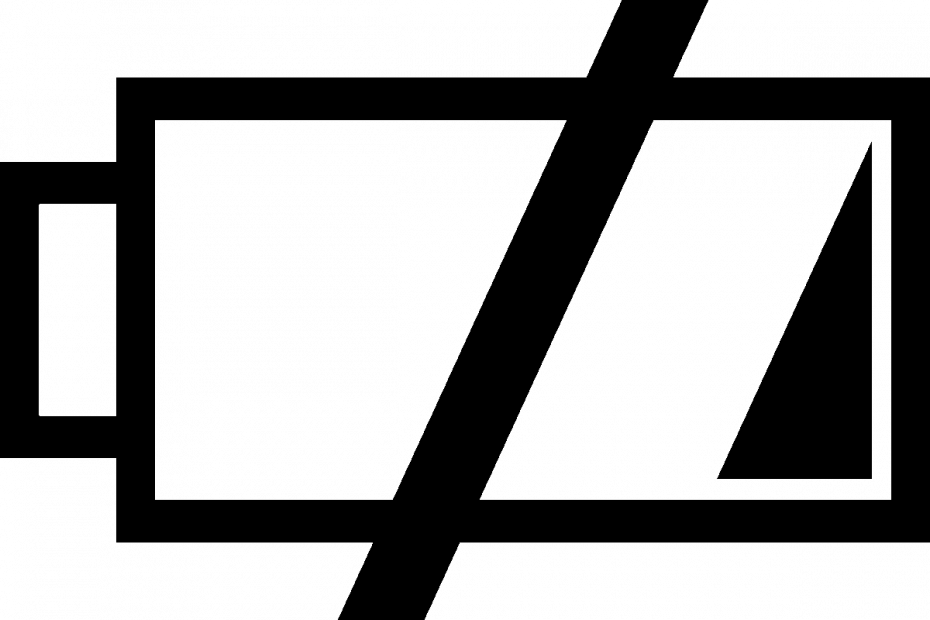
Igralci lahko zdaj uporabljajo Vrstica za igre Windows 10 funkcija za preverjanje napolnjenosti baterije krmilnika Xbox. Svoje baterije bodo lahko spremljali med intenzivnimi igralnimi sejami.
Funkcija indikatorja napolnjenosti baterije je uvedena kot odgovor na povratne informacije, ki jih je Microsoft dobil od igralcev.
Major Nelson je novico objavil na platformi za družabna omrežja Twitter in dejal, da bo igralna vrstica Windows 10 v zgornjem desnem kotu zdaj imela ikono baterije.
Takoj ko uporabniki povežejo Xbox krmilnik brezžično bodo samodejno videli baterijo.
Zahvaljujoč odzivom oboževalcev najnovejša vrstica iger Windows 10 zdaj prikazuje stanje vašega #Xbox Življenjska doba baterije enega krmilnika. Preprosto povežite brezžični krmilnik Xbox One in nato pritisnite gumb Xbox ali Win + G, da se prikaže vrstica z igrami pic.twitter.com/A6PdUve1oa
- Larry Hryb (@majornelson) 12. marec 2019
Uporabniki sistema Windows 10 komaj čakajo, da preizkusijo novo funkcijo, nekateri pa so celo predlagali nekaj izboljšav.
Eden od uporabnikov je rekel:
Želim si, da bi vrnili možnosti framerate nazaj ...
Medtem ko je drugi opisal svoje zahteve glede opcije:
Prosim, dajte mi možnost, da to igralno vrstico spremenim v rezila za zagon xbox 360.
Tretji je želel, da indikator baterije prihaja z odstotkom.
Hvala, ampak zakaj niste dodali% preostale baterije
Najpomembneje pa je, da je uporabnik poročal o težavi, ki jo ima, v zvezi z igralno vrstico.
Igralna vrstica pa strašno nadzoruje s krmilnikom! Uporabniški vmesnik res ni narejen zanj. Če se želite spustiti v meni, morate uporabiti levo in desno na D-padu, to nima smisla.
Upamo, da bo Microsoft izdal posodobitev za odpravljanje teh težav.
Kako zagnati vrstico z igrami
Obstajata dva načina za zagon igralne vrstice. Vaš krmilnik ima gumb Xbox, tako da ga lahko pritisnete ali uporabite tipko Windows + G kot nadomestno rešitev.
Stanje baterije lahko vidite na desni strani trenutnega časa, blizu vrha vrstice.
Če se vrstica z igrami ne prikaže za celozaslonsko igro, poskusite bližnjične tipke: pritisnite tipkoTipka z logotipom sistema Windows +Alt +R, da začnete snemati posnetek, nato ga znova pritisnite, da se ustavite. Ko se snemanje začne in konča, boste zaslon zasvetili.
Nova funkcija bo zagotovo koristna za vse igralce, ki bodo uporabljali Xbox Wireless krmilniki v njihovih sistemih Windows 10.
POVEZANI IZDELKI, KI JIH MORATE OGLEDATI:
- Microsoft dela na operacijskem sistemu, namenjenem igranju iger s krmilnikom Xbox
- Popravek: vrstica za igre Windows 10 se ne odpira